TeamSpeak3サーバーをすばやく作成する方法
TeamSpeakは、複数のユーザー間の音声通信を瞬時に行うために開発されたアプリケーションです。これは、1人の管理者(サーバーをホストしている)とユーザー(サーバーに接続している)との電話会議の例えに従います。 TeamSpeakの主なユーザーは、一緒にゲームをプレイしながらチャットするのが好きなゲーマーです。

ゲーマーがTeamSpeakを使用するには、1人の個人が、他の人が接続できるサーバーを自分のマシンでホストする必要があります。威圧的または困難に見えるかもしれませんが、そうではありません。マシンに管理者アカウントと一緒にアクティブなインターネット接続があれば、すぐにサーバーを起動して実行できます。以下の手順に従ってください:
TeamSpeak 3サーバーを作成するにはどうすればよいですか?
TeamSpeak 3サーバーの作成は、さまざまな手順で構成されています。ここに順番にリストされています:
- アプリケーションのダウンロード コンピュータにインストールします。
- 開始 コンピューター上のサーバーを実行していることを確認します。
- ポート転送を有効にする デフォルトゲートウェイを使用してコンピュータ上で。
- ログイン サーバーにアクセスしてパスワードを設定します。
- 接続 サーバーに接続して通話に参加します。
とても簡単ですよね?以下に詳細な手順を示します。
- 最初に、Windowsのバージョンを確認して、それに応じてサーバークライアントをインストールできるようにします。 Windowsアイコンを右クリックして、システムを選択します 。
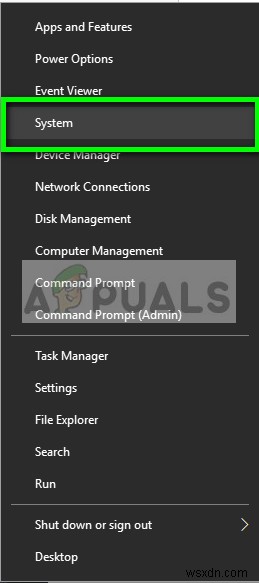
- 現在、デバイス仕様の下にあります 、Windowsのバージョンをメモします。 64ビットまたは32ビットのいずれかになります。
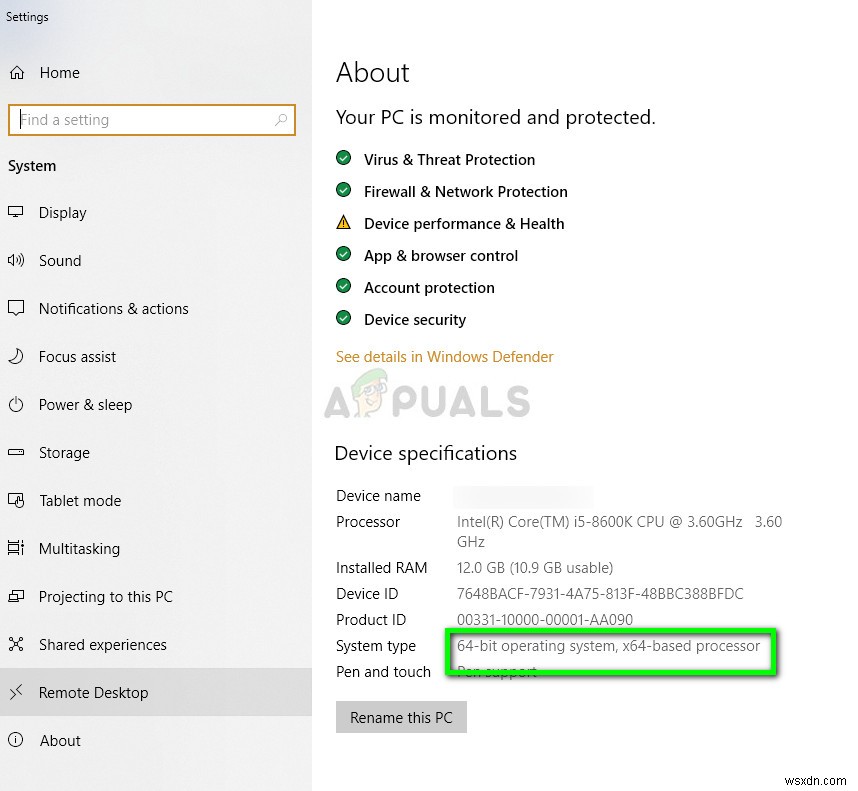
- Windowsのバージョンをメモしたら 、TeamSpeakの公式Webサイトに移動し、先ほど調べた操作のバージョンに応じて、コンピューターにサーバークライアントをダウンロードします。
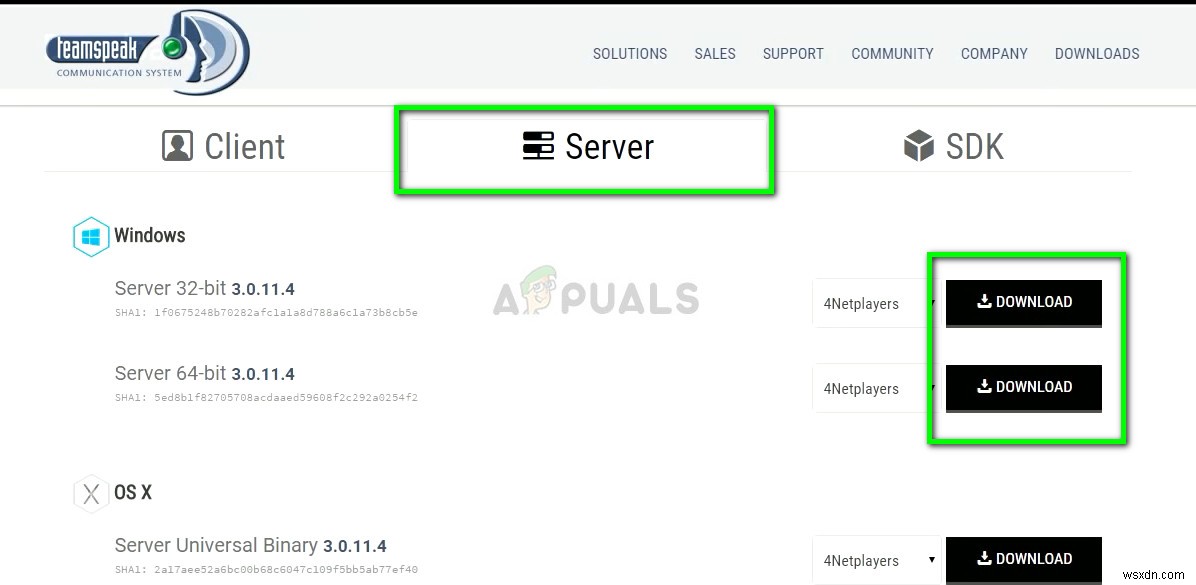
- サーバーをダウンロードして解凍したら、そのアプリケーションを開きます。アプリケーションが起動すると、サーバーログイン資格情報とサーバー管理者トークンが表示されます。 コピー これらすべてのフィールドを空のメモ帳に。これらの詳細は後で必要になるため、これは重要なステップです。
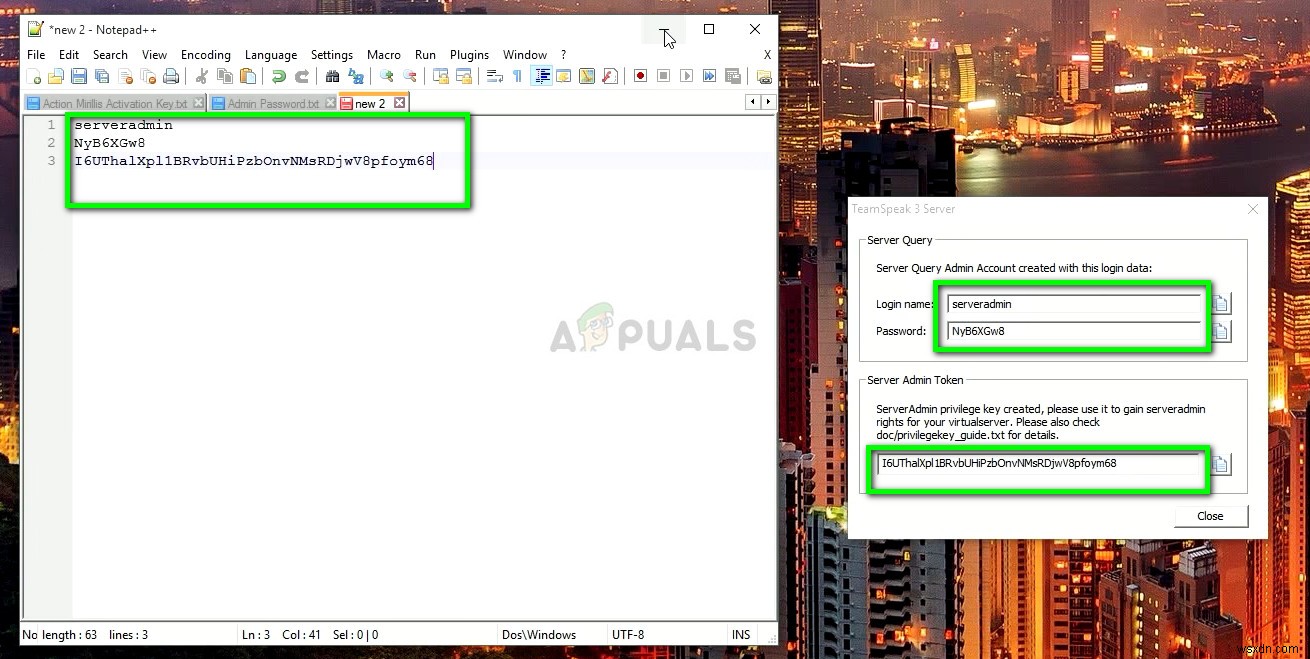
- これで、タスクバーでTeamSpeakアイコンが実行されているのがわかります。これは、TeamSpeakサーバーが実行されていることを意味します。
- Windows + Rを押して、「 ipconfig」と入力します ダイアログボックスで」を選択し、Enterキーを押します。すべてのネットワークの詳細が表示されたら、デフォルトゲートウェイをコピーします アドレスをブラウザに貼り付けます。
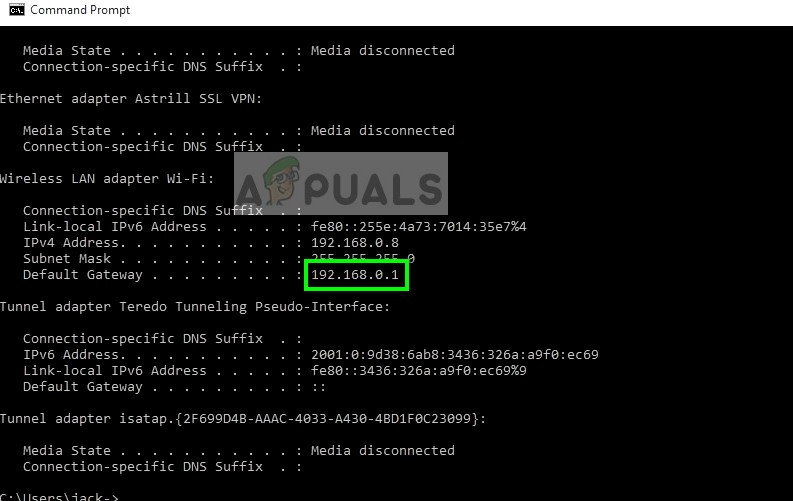
- TeamSpeakのポート転送を設定できるように、ルーターのページにアクセスします。デフォルトゲートウェイを使用してルーターページを開いたら、
- ルーターの管理者ページが表示されたら、ポート転送のページを開きます 。メニューはメーカーによって異なります。
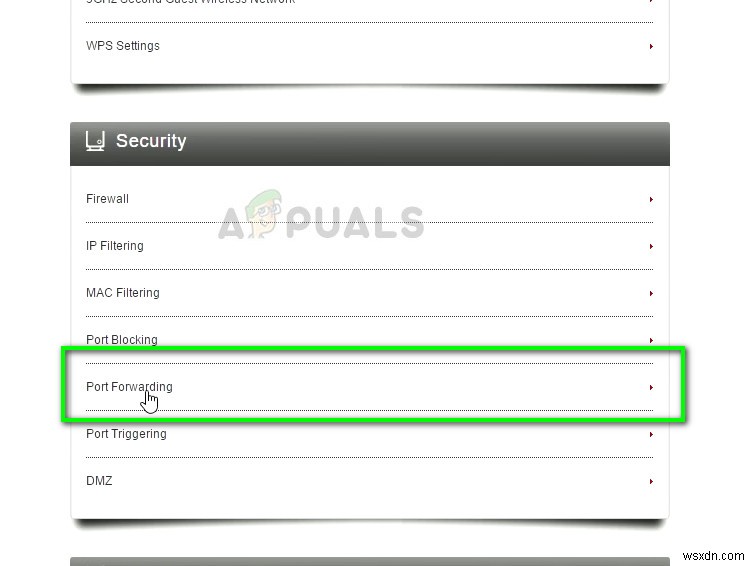
- ここで、前の手順で開いたコマンドプロンプトに戻り、IPv4アドレスをコピーします 。ポート転送ウィンドウに戻り、次のように入力します。
Name: TS Start port: 9987 Ending port: 9987 IP Address: 192.168.0.8 (Your IPv4 address)
Name: TS1 Start port: 30033 Ending port: 30033 IP Address: 192.168.0.8 (Your IPv4 address)
Name: TS2 Start port: 10011 Ending port: 10011 IP Address: 192.168.0.8 (Your IPv4 address)
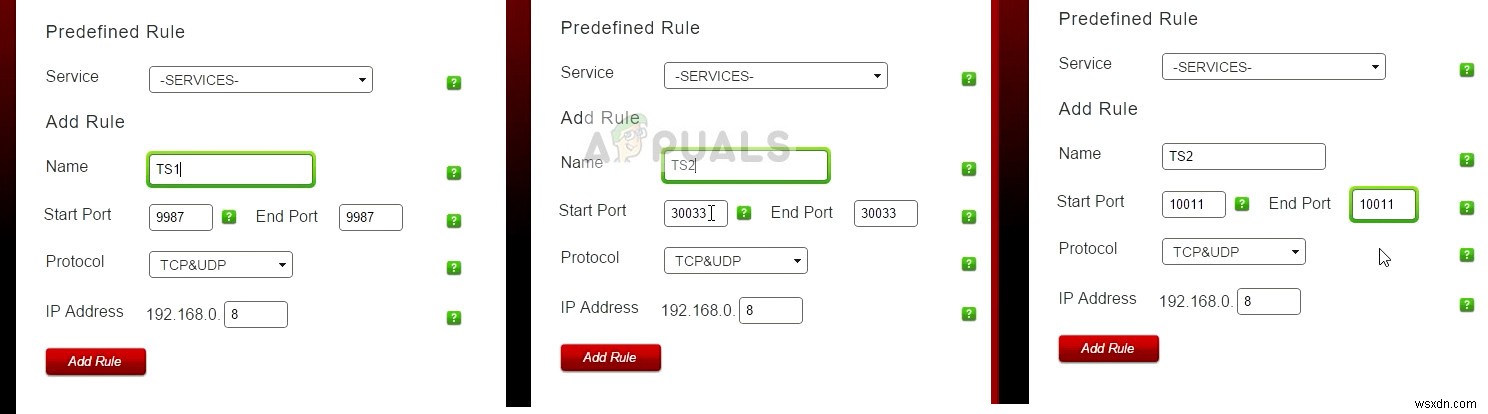
注: ポートフォワーディングテーブルに正しいIPアドレスがあることが重要です。 IPv4は常に変更されます。変更される場合は、必ずここで新しいアドレスを置き換えてください。
- 次に、Webブラウザーを開き、「 IP」と入力します。 ダイアログボックスで」を選択し、Enterキーを押します。ここに表示されるIPは、パブリックIPになります 。このIPは、サーバーに参加したい選択した個人にのみ伝達するようにしてください。
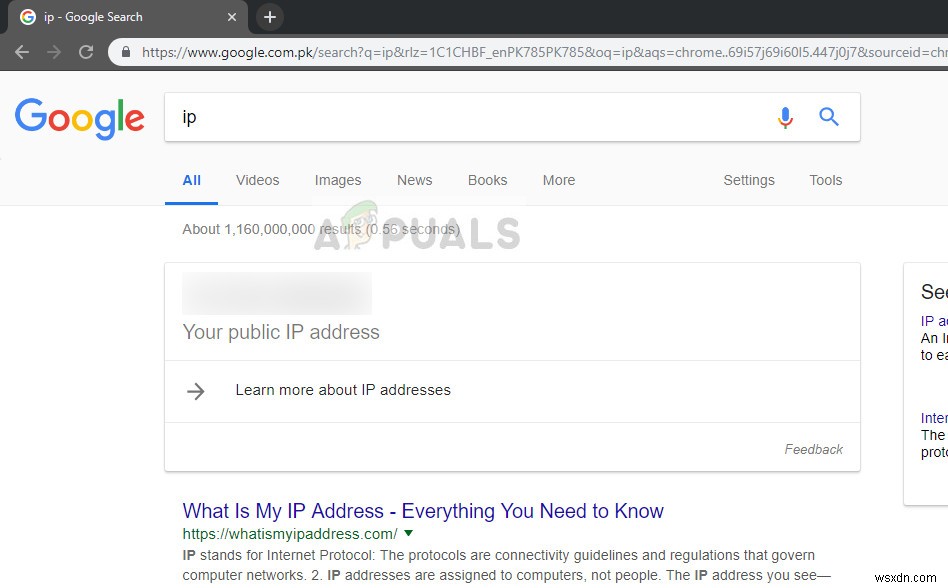
- TeamSpeakを起動し、[接続>接続]をクリックします 。次に、パブリックIPアドレスを入力します これをサーバーアドレスにコピーしました。ここでニックネームを設定することもできます。 接続を押します 。
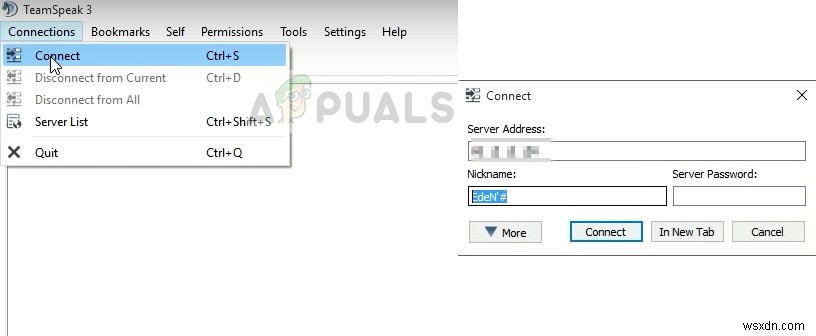
- ここで、先ほどメモした特権キーを入力するように求められます。ここに貼り付けて、 OKを押します 。
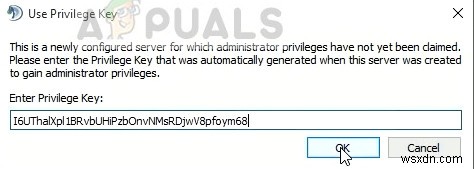
- TeamSpeakサーバーを右クリックし、仮想サーバーの編集を選択します 。ここでは、サーバーの設定を変更したり、必要に応じてパスワードを追加したりすることもできます。名前、ユーザーのアイコンなどを変更します。
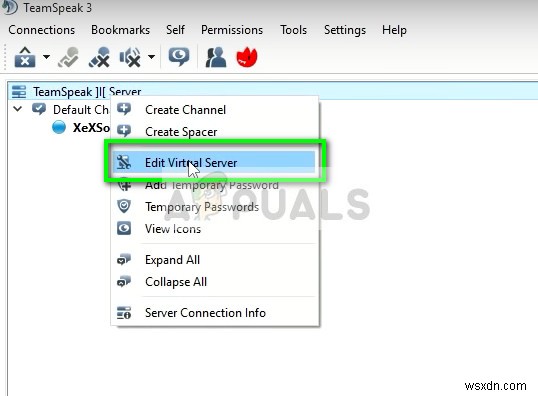
- これでサーバーが稼働しています。パーティーの他のメンバーは、指定されたIPでサーバーに参加してチャットできます。アクティブなインターネット接続があることを確認し、IPv4が変更された場合は注意してください。
-
Discordサーバーから退会する方法
Discordサーバーは、一般的に、友達とのコミュニケーションや、ゲームプレイ中に友達と戦略を立てるという点で非常に優れています.これらのサーバーで自分のスペースと自由に話すことができます。複数のサーバーに同時に参加したり、独自のサーバーを作成したりするオプションを備えた Discord は、あなたを魅了します. ただし、多数のサーバーやチャネルに参加すると、大量の通知を受け取ることになります.したがって、慎重に検討してからサーバーに参加する必要があります。おそらく、通知を受け取らないようにサーバーを離れたいと思うでしょう。このガイドでは、discord サーバーから退出する方法のプロセスを
-
Windows 10でタスクバーを透明にする方法
ユーザー インターフェイス コンポーネントをカスタマイズすることで、多くの人が Windows 10 エクスペリエンスの変更を楽しんでいます。 Windows 10 には、コンピューターの外観をカスタマイズするためのさまざまなオプションが用意されています。多くの人が、これらの選択肢の中からタスク バーのデザインをカスタマイズする方法がないことに気付きました。色合いを変更し、透明度を切り替えて、タスクバーを希望以上に魅力的にすること以上のことはできません. Windows 10 でタスク バーを透明にする方法については、以下をお読みください。 Windows 10 でタスクバーを透明にする方
